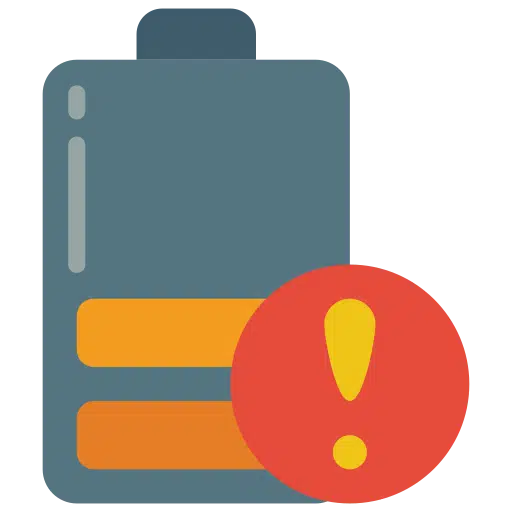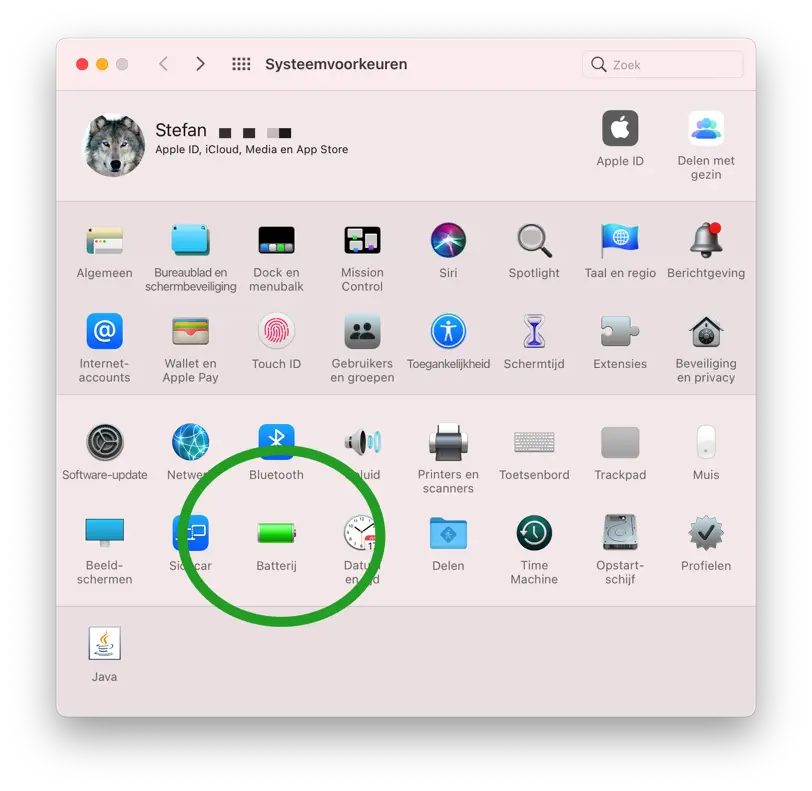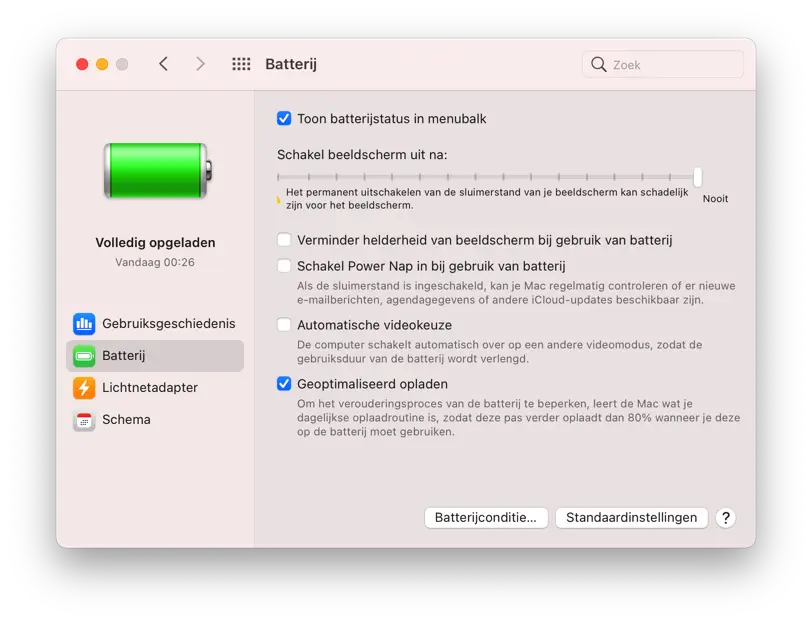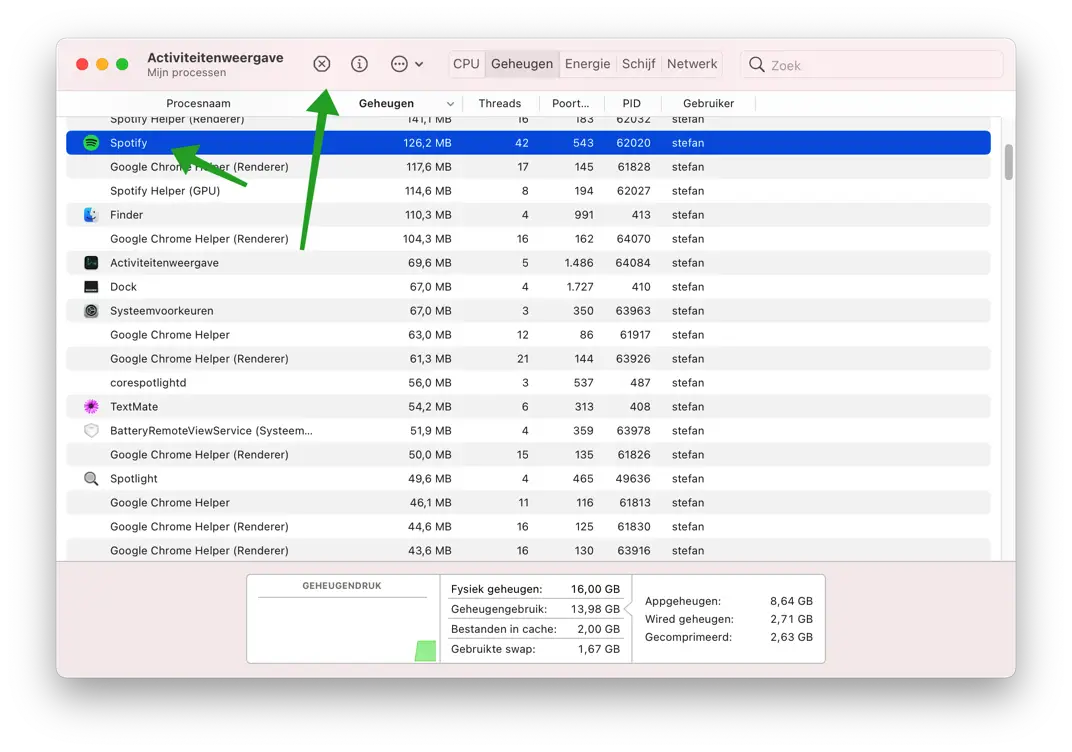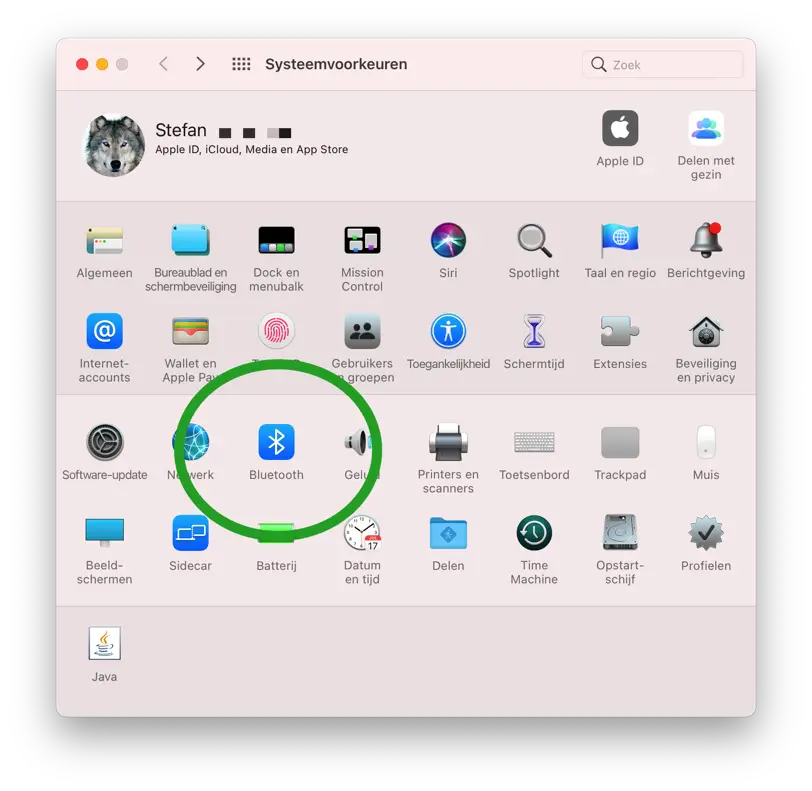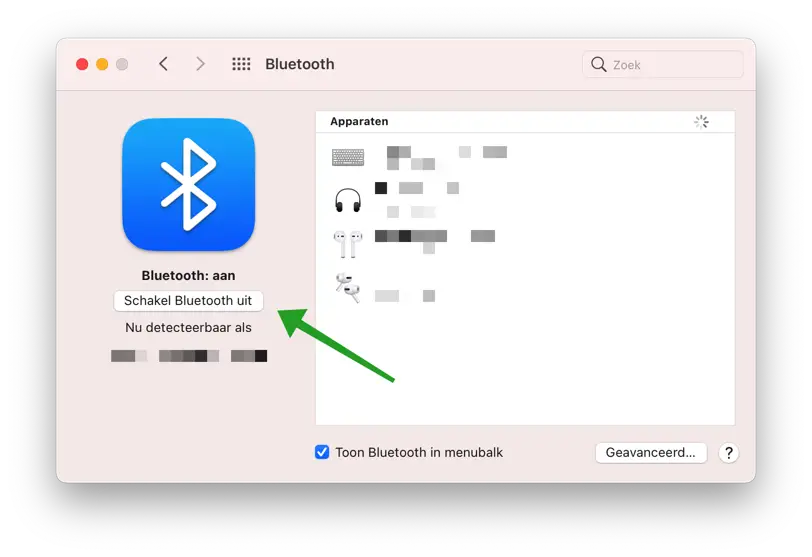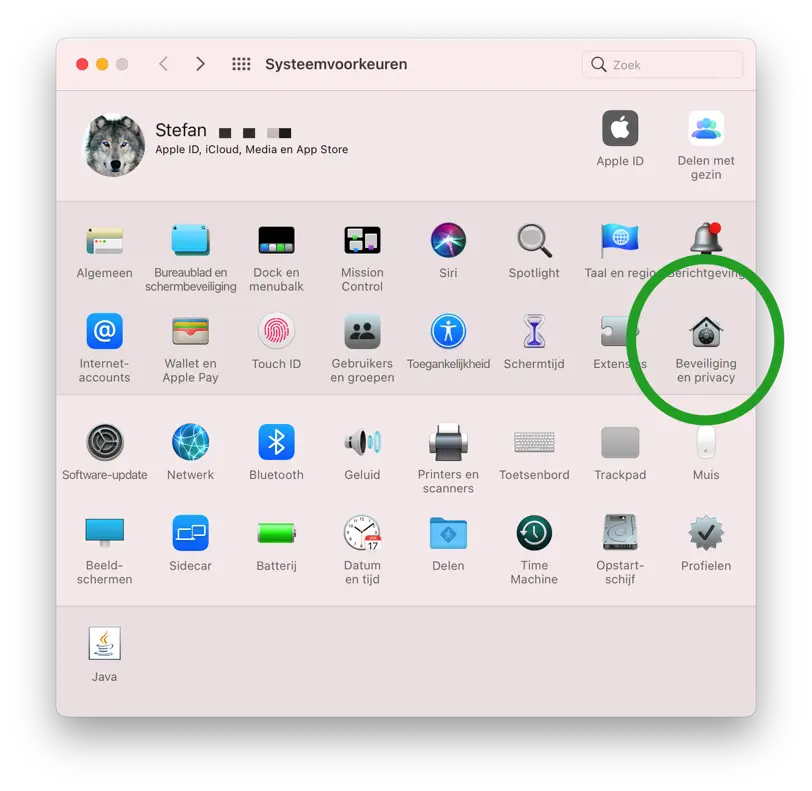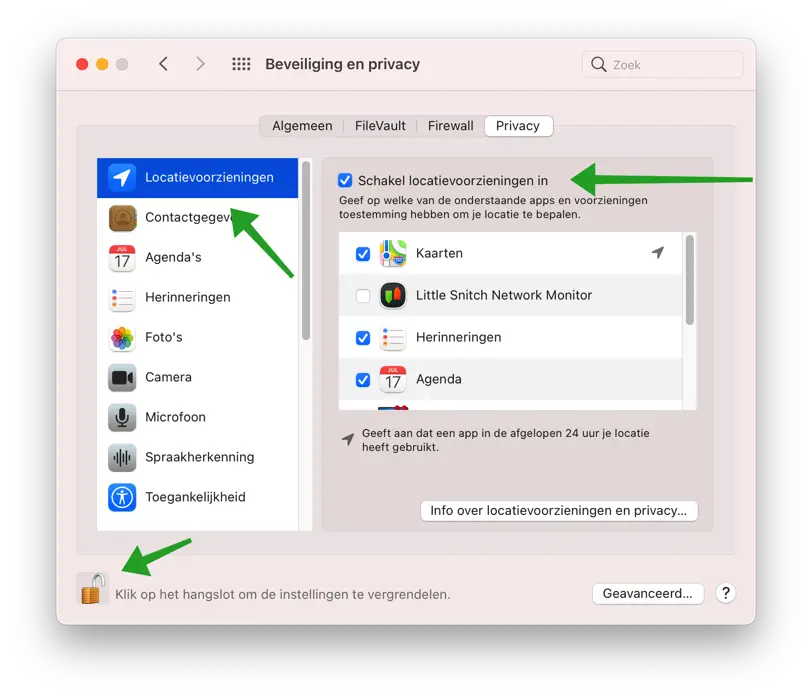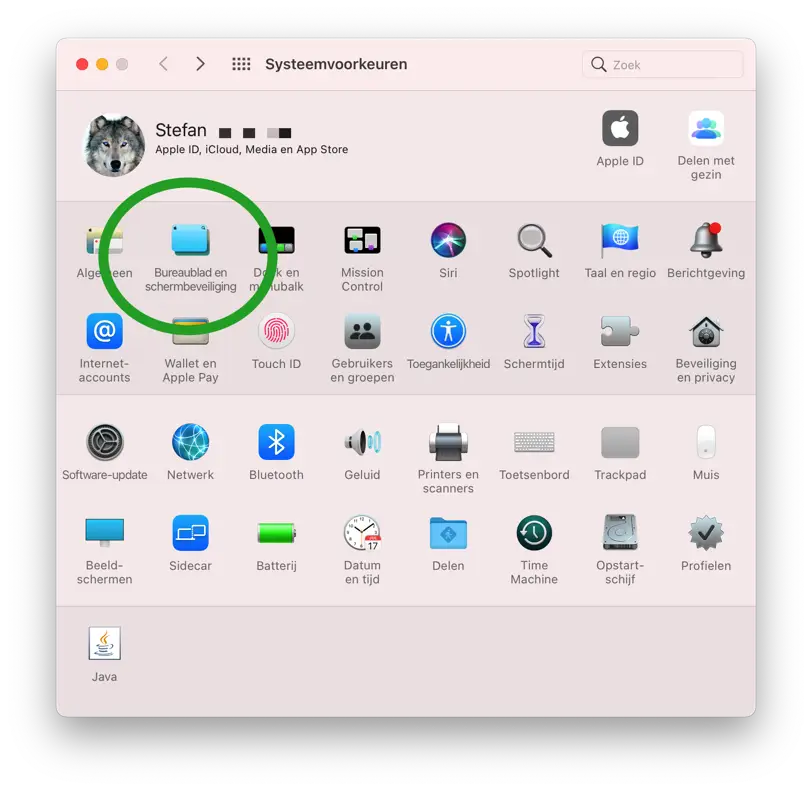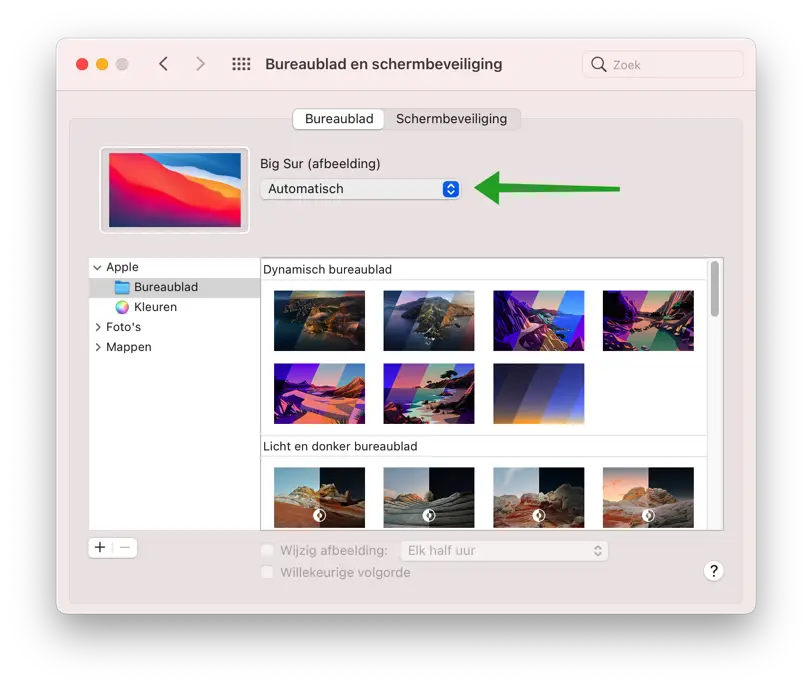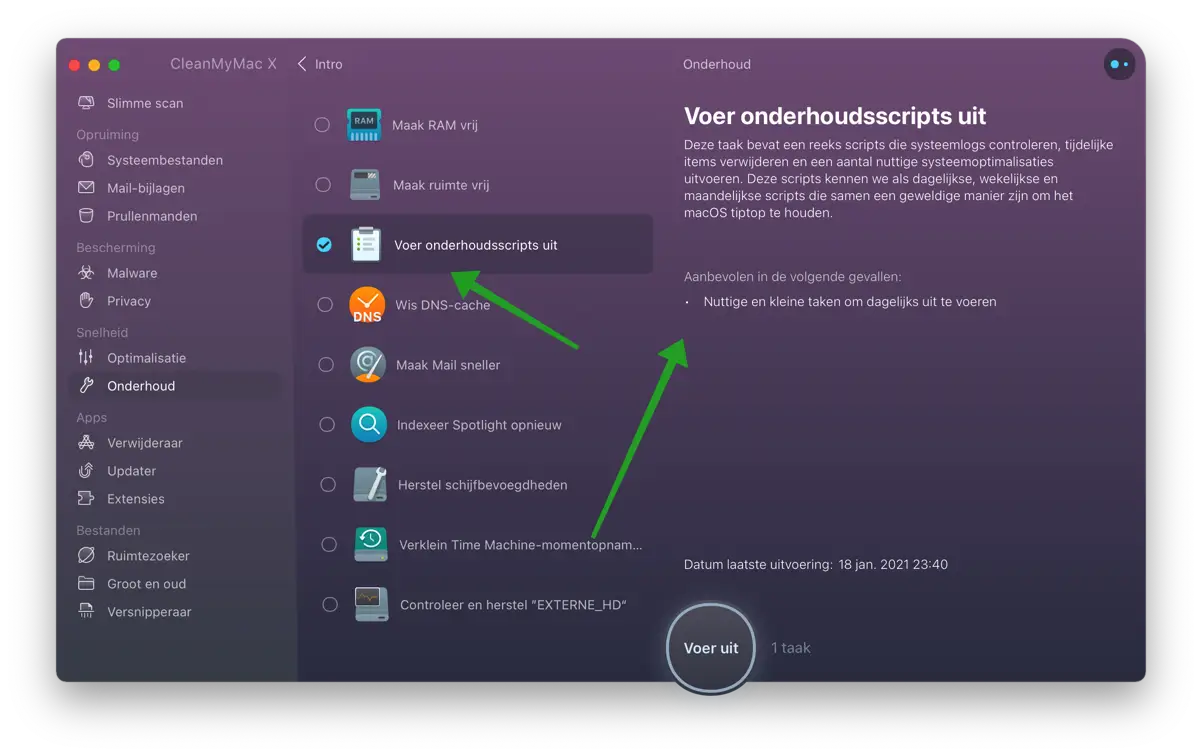Una MacBook es una práctica computadora Mac que puedes llevar a cualquier parte. Una MacBook tiene una batería interna que garantiza que su MacBook no tenga que estar constantemente conectada a un tomacorriente.
La duración media de la batería de una MacBook es de 16 horas, según el tipo de MacBook y la antigüedad de la batería. Una batería gastada tiene una vida útil significativamente más corta que una batería nueva. No sólo la calidad de la batería determina el rendimiento de una MacBook, sino también lo que haces con tu MacBook.
Obviamente, jugar juegos en una MacBook da como resultado una duración de batería mucho más corta que navegar por Internet a través del navegador Safari.
En este artículo, te daré varios consejos que te ayudarán a mejorar el rendimiento de la batería de una MacBook.
La batería del MacBook Pro se agota rápidamente
Configuración del modo de energía
macOS tiene configuraciones de ahorro de energía. Para cambiar esta configuración de energía, haga clic en en la parte superior izquierda Apple icono.
En el Apple menú haga clic en Preferencias del sistema. Luego haga clic en Batería.
En la configuración de la batería encontrará una serie de configuraciones de ahorro de energía.
Puede optar por apagar la pantalla después de unos minutos. Silencia el brillo de la pantalla para ahorrar energía y activa Power Nap (Hibernar) para ahorrar batería.
También recomiendo activar la selección automática de vídeo para ahorrar batería. Luego, su MacBook cambiará automáticamente a un modo de video que usa menos batería.
En la mayoría de los casos, la carga optimizada está habilitada de forma predeterminada en su MacBook. Si este no es el caso, definitivamente deberías habilitar esta opción de carga de batería. La carga optimizada mejora la calidad de la batería para que no se vuelva "perezosa" y, por lo tanto, deba ser reemplazada con menor rapidez.
Para ver el estado de la batería en Mac, haga clic en el botón Estado de la batería.
¡Consejo adicional! (La batería se agota rápidamente)
Si tiene problemas con la batería de su MacBook, por ejemplo si la batería se agota rápidamente, un apagado completo de su MacBook puede ayudar. Haga clic en él en la parte superior izquierda Apple icono. En el menú, elija Apagar. Así que apaga tu MacBook por completo y reinícialo después de 3 minutos presionando el botón de inicio. Recibí este consejo de un visitante y lo agregué a este artículo.
Cerrar todas las aplicaciones no utilizadas
Todas las aplicaciones en macOS utilizan desde un poco hasta, a veces, mucha memoria de la computadora. Almacenar todos estos datos temporales cuesta rendimiento del ordenador y, por tanto, también batería.
Te recomiendo que revises constantemente que no tengas ninguna aplicación ejecutándose que no estés usando. Por ejemplo, si tienes un aplicación para Mac cerrar con el botón rojo, a menudo permanece activo. Si ya no usa la aplicación, haga clic en Cerrar en el menú o presione Comando (⌘) + Q para cerrar la aplicación por completo.
También puedes usar el Monitor de actividad para forzar el cierre de ciertas aplicaciones.
Dispositivos Bluetooth
Puede desactivar Bluetooth para evitar que la batería se agote rápidamente. Bluetooth busca constantemente nuevos dispositivos cercanos y mantiene las conexiones si está conectado. El problema de desactivar Bluetooth es que muchos dispositivos, como un teclado y un mouse externos, se conectan a su MacBook a través de Bluetooth.
Por lo tanto, desactivar Bluetooth puede mejorar significativamente el rendimiento de la batería, pero, por supuesto, sólo si no estás utilizando Bluetooth.
En el Apple menú haga clic en Preferencias del sistema. Luego haga clic en Bluetooth.
Luego haga clic en el botón: Apagar Bluetooth.
Desactivar los servicios de ubicación
Con los servicios de ubicación activados, puedes ver las ubicaciones de tus amigos y las de ellos también. Los servicios de ubicación también son ampliamente utilizados por sitios web y aplicaciones que, por ejemplo, le muestran anuncios basados en su ubicación.
Si no utiliza los servicios de ubicación, le recomiendo desactivar estos servicios para ahorrar batería.
En el Apple menú haga clic en Preferencias del sistema. Luego haga clic en Seguridad y privacidad.
Luego haga clic en el candado para desbloquear la configuración. Si no hace esto, no podrá ajustar la configuración de ubicación. Haga clic en Servicios de ubicación en el menú de la izquierda y desactive Servicios de ubicación.
Tenga en cuenta: desactívelo solo si está seguro de que no utiliza o no utilizará servicios de ubicación.
Deshabilitar el escritorio dinámico
Un fondo de escritorio en Mac suele ser dinámico. Eso cabe escritorio mac Depende de la zona horaria en la que se encuentre tu Mac. Determinar la zona horaria cuesta duración de la batería porque los servicios de ubicación determinan la ubicación, incluida la hora. Si ha deshabilitado los servicios de ubicación, también debe deshabilitar el escritorio dinámico.
En el Apple menú haga clic en Preferencias del sistema. Luego haga clic en Escritorio y protector de pantalla.
Haga clic en Automático para cambiar la configuración dinámica del escritorio a Claro (fijo) u Oscuro (fijo). Ahora ha desactivado un escritorio dinámico.
Haz que Mac sea más rápido
Para ti Haz que tu Mac sea más rápido limpiando tu Mac También puedes ahorrar batería. En el artículo al que apunta el enlace, recomiendo eliminar las aplicaciones innecesarias de su Mac y completar las tareas de mantenimiento a través de LimpiarMyMac X para realizar
espero que esto te ayude. ¡Gracias por leer!